Kako prikazati odstotek baterije iPhone v sistemu iOS 16

V iOS 16 beta 5 je Apple pravkar vrnil v iPhone uporabno funkcijo, ki prikazuje odstotek baterije v statusni vrstici.

V iOS 16 beta 5 je Apple pravkar vrnil v iPhone uporabno funkcijo, ki prikazuje odstotek baterije v statusni vrstici . Zdaj, ne glede na to, ali ste na domači strani, v aplikaciji ... lahko še vedno vidite jasno prikazan odstotek baterije.
Vendar pa je nekaj stvari, na katere morate biti pozorni. Nadaljujte z branjem, da vidite, kaj morate storiti, če odstotek baterije ni prikazan na vašem iPhoneu z operacijskim sistemom iOS 16.
Zanimivo je, da se možnost prikaza odstotka baterije ne bo pojavila, dokler ni nameščen iOS 16 beta 5 (ali javna beta 3). Nekateri ljudje bodo ugotovili, da je ta funkcija privzeto omogočena, drugi pa jo bodo morali vklopiti ročno.
To je prvič, da je bil odstotek baterije vključen v statusno vrstico modelov iPhone z Face ID-jem, potem ko je bil odstranjen z lansiranjem iPhone X leta 2017.
Kako prikazati odstotek baterije iPhone v sistemu iOS 16
Če želite prikazati odstotek baterije iPhone v sistemu iOS 16, sledite tem korakom:
1. Najprej se prepričajte, da ima vaš iPhone nameščen iOS 16 beta 5 (ali javno beta 3) .
2. Odprite aplikacijo Nastavitve v iPhonu.
3. Pomaknite se navzdol in kliknite Baterija .
4. Na vrhu zaslona kliknite stikalo poleg možnosti Battery Percentage (Odstotek baterije) , da ga vklopite.
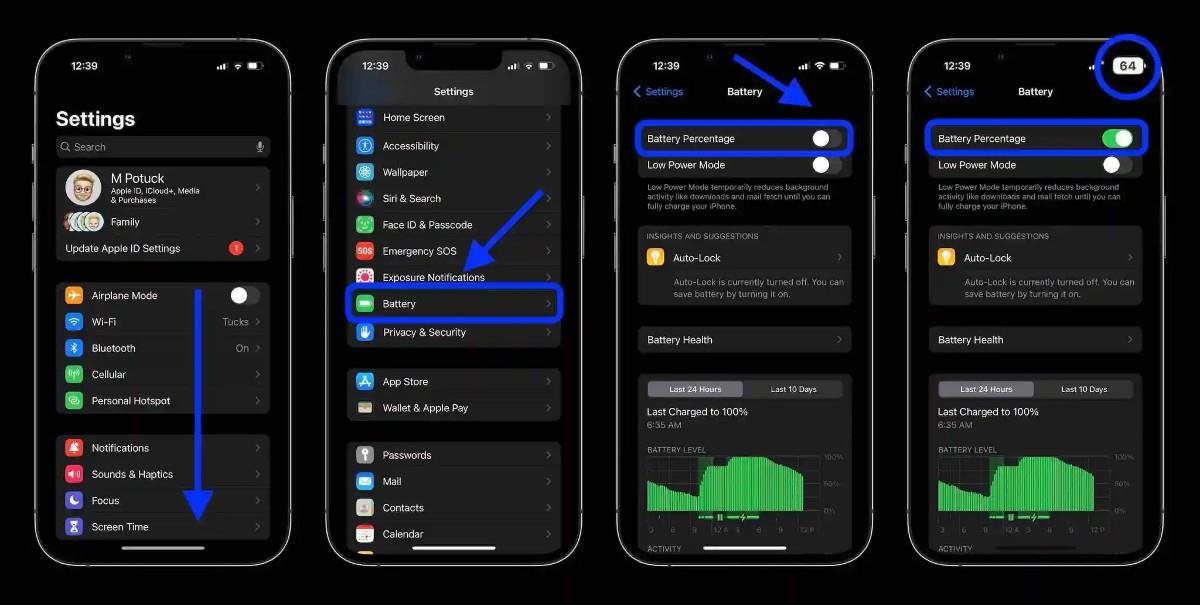
Združljivi modeli iPhone
Trenutno z iOS 16 beta 5/javno beta 3 so to združljivi modeli iPhone s funkcijo prikaza odstotka baterije:
Nezdružljivi modeli iPhone vključujejo iPhone 13 in 12 mini, iPhone 11 in iPhone XR.
Nekaj informacij o funkciji prikaza odstotka baterije
Vso srečo!
Preverjanje zvoka je majhna, a precej uporabna funkcija na telefonih iPhone.
Aplikacija Photos v iPhonu ima funkcijo spominov, ki ustvarja zbirke fotografij in videoposnetkov z glasbo kot film.
Apple Music je izjemno zrasel, odkar je bil prvič predstavljen leta 2015. Do danes je druga največja plačljiva platforma za pretakanje glasbe na svetu za Spotifyjem. Poleg glasbenih albumov je Apple Music dom tudi na tisoče glasbenih videoposnetkov, radijskih postaj 24/7 in številnih drugih storitev.
Če želite v svojih videoposnetkih glasbo v ozadju ali natančneje, posneti predvajano skladbo kot glasbo v ozadju videoposnetka, obstaja izjemno preprosta rešitev.
Čeprav ima iPhone vgrajeno aplikacijo Vreme, včasih ne nudi dovolj podrobnih podatkov. Če želite nekaj dodati, je v App Store na voljo veliko možnosti.
Poleg skupne rabe fotografij iz albumov lahko uporabniki dodajajo fotografije v skupne albume v napravi iPhone. Fotografije lahko samodejno dodate v albume v skupni rabi, ne da bi morali znova delati iz albuma.
Obstajata dva hitrejša in enostavnejša načina za nastavitev odštevanja/časovnika na napravi Apple.
App Store vsebuje na tisoče odličnih aplikacij, ki jih še niste preizkusili. Običajni iskalni izrazi morda ne bodo uporabni, če želite odkriti edinstvene aplikacije, in ni zabavno spuščati se v neskončno pomikanje z naključnimi ključnimi besedami.
Blur Video je aplikacija, ki zamegli prizore ali katero koli vsebino, ki jo želite v telefonu, da nam pomaga dobiti sliko, ki nam je všeč.
Ta članek vas bo vodil, kako namestiti Google Chrome kot privzeti brskalnik v sistemu iOS 14.









